Excel怎样运用模拟运算表
来源:网络收集 点击: 时间:2024-03-05启动Excel2010,要进行“模拟运算”的数据表如下图所示。
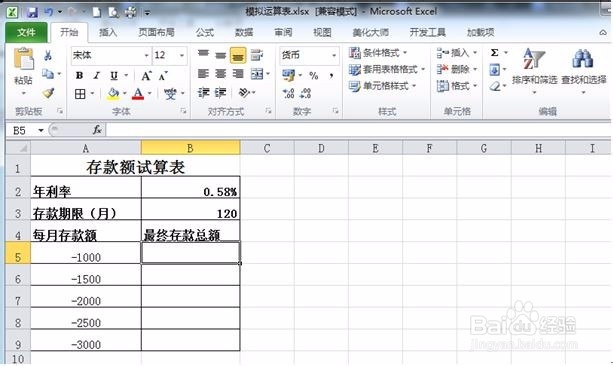 2/7
2/7运用FV函数,计算存款总额。先选中B5单元格,点击“公式”=〉“插入函数”。在打开“插入函数”对话框中,在“或选择类别”下拉列表中选择“财务”,在“选择函数”列表中选择“FV”,单击“确定”,如下图所示:
 3/7
3/7弹出“函数参数”对话框,在“Rate”文本框中输入“B2/12”即为月利率;在“Nper”文本框中输入“B3”即存款期限(月);在“Pmt”文本框中输入“A5”即每月存款额。单击“确定”,如下图所示:
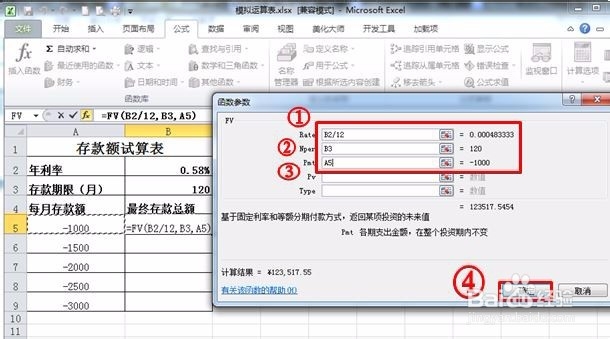 4/7
4/7FV函数计算结果如下图所示。
 5/7
5/7选中“A5:B9”单元格,点击“数据”=〉“模拟分析”=〉“模拟运算表”,如下图所示:
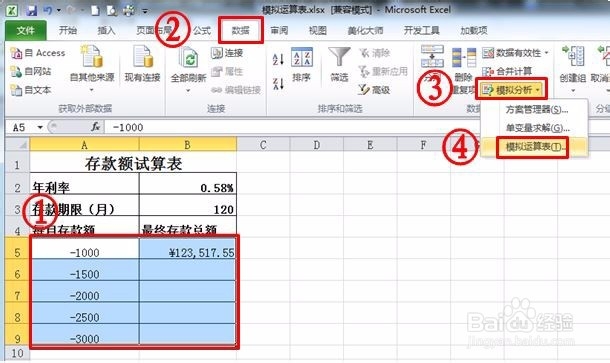 6/7
6/7弹出“模拟运算表”对话框,在“输入引用列的单元格”文本框中点击“A5”,如下图所示:
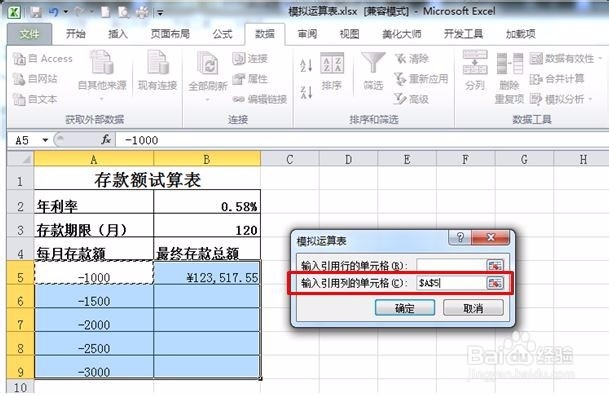 7/7
7/7模拟运算完成,结果如下图所示。
 案例二、用模拟运算试算贷款月还款金额1/7
案例二、用模拟运算试算贷款月还款金额1/7启动Excel2010,要进行“模拟运算”的数据表如下图所示。
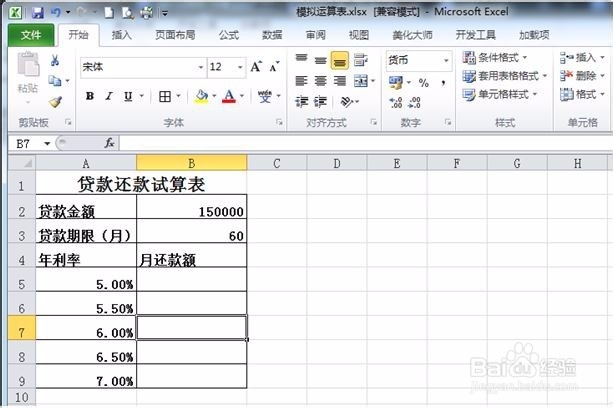 2/7
2/7运用PMT函数,计算月还款总额。先选中B5单元格,点击“公式”=〉“插入函数”。在打开“插入函数”对话框中,在“或选择类别”下拉列表中选择“财务”,在“选择函数”列表中选择“PMT”,单击“确定”,如下图所示:
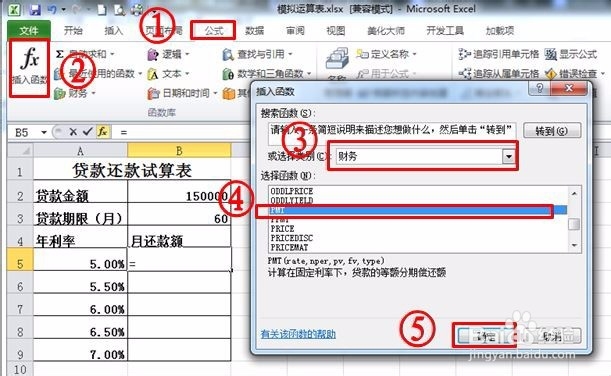 3/7
3/7弹出“函数参数”对话框,在“Rate”文本框中输入“A5/12”即为月利率;在“Nper”文本框中输入“B3”即贷款期限(月);在“Pv”文本框中输入“B2”即贷款金额。单击“确定”,如下图所示:
 4/7
4/7PMT函数计算结果如下图所示。
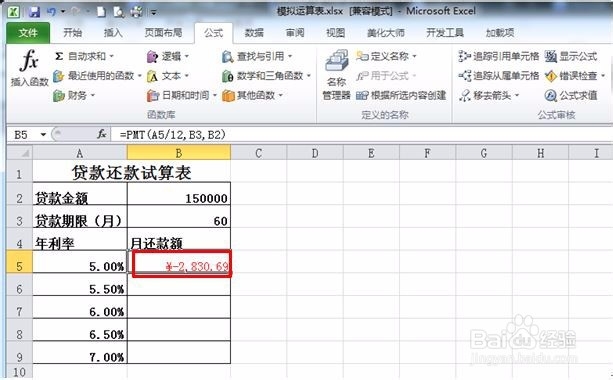 5/7
5/7选中“A5:B9”单元格,点击“数据”=〉“模拟分析”=〉“模拟运算表”,如下图所示:
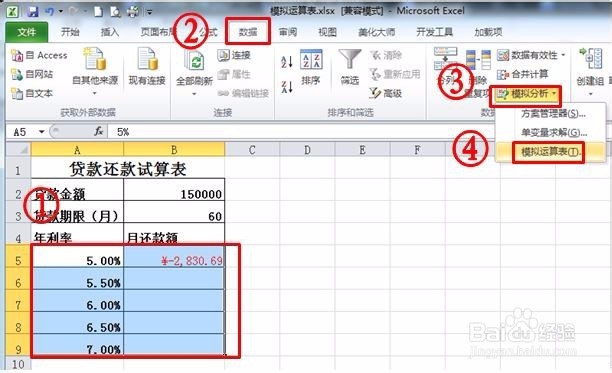 6/7
6/7弹出“模拟运算表”对话框,在“输入引用列的单元格”文本框中点击“A5”,如下图所示:
 7/7
7/7模拟运算完成,结果如下图所示。
 案例三、用模拟运算制作乘法九九口诀表1/5
案例三、用模拟运算制作乘法九九口诀表1/5启动Excel2010,要进行“模拟运算”的数据表如下图所示。
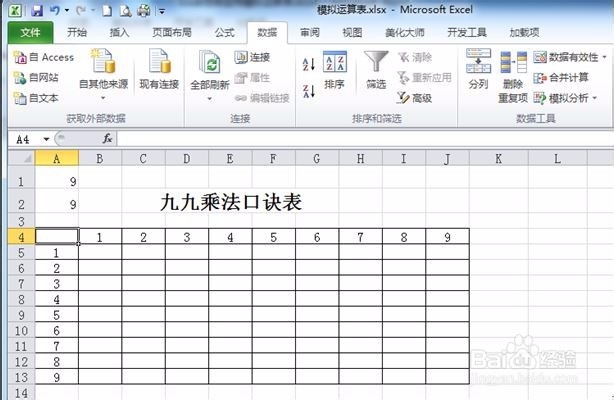 2/5
2/5先选中A4单元格,在A4单元格中输入表达式为“=A1*A2”,如下图所示:
 3/5
3/5选中“A4:J13”单元格,点击“数据”=〉“模拟分析”=〉“模拟运算表”,如下图所示:
 4/5
4/5弹出“模拟运算表”对话框,在“输入引用行的单元格”文本框中点击“A1”;在“输入引用列的单元格”文本框中点击“A2”,如下图所示:
 5/5
5/5模拟运算完成,结果如下图所示。
 excel
excel 版权声明:
1、本文系转载,版权归原作者所有,旨在传递信息,不代表看本站的观点和立场。
2、本站仅提供信息发布平台,不承担相关法律责任。
3、若侵犯您的版权或隐私,请联系本站管理员删除。
4、文章链接:http://www.1haoku.cn/art_248905.html
 订阅
订阅